Det er et velkendt syn for operatører af WordPress-hjemmesider: den røde prik ved siden af posten for Plugins i Admin-menuen og tallet, der fortæller os, hvor mange af disse plugins, der skal opdateres. (Fik vi ikke afklaret det så sent som i går?)
Moderne udgaver af WordPress (siden version 5.5) giver administratorer mulighed for at tagge plugins til håndfri, automatiske opdateringer. Men mange af os arbejder ikke med at tillade uovervågede ændringer af hjemmesider.
Problemet er, at det at være forsigtig kan betyde en masse arbejde, når du skal administrere mange plugins på tværs af mange hjemmesider. Det er derfor, Kinsta har tilføjet avancerede opdateringsmuligheder i MyKinsta-dashboardet for et enkelt vindue med plugin-status og opdateringer på tværs af alle din organisations websteder.
Find plugins, der kræver opdateringer i MyKinsta
Dyk ned i det nye plugin-administrationsværktøj ved at vælge WordPress-websteder i MyKinstas hovedmenu og derefter fanen Plugins øverst på siden. Du vil se en liste over alle plugins, der i øjeblikket er installeret på tværs af alle dine WordPress-miljøer (både live og staging). Du vil også se en optælling af, hvor mange af disse plugins, der skal opdateres.
For at filtrere plugin-beholdningen, så den kun viser dem, der har brug for opdateringer, kan du vælge Opdater tilgængelig i rullemenuen over listen:
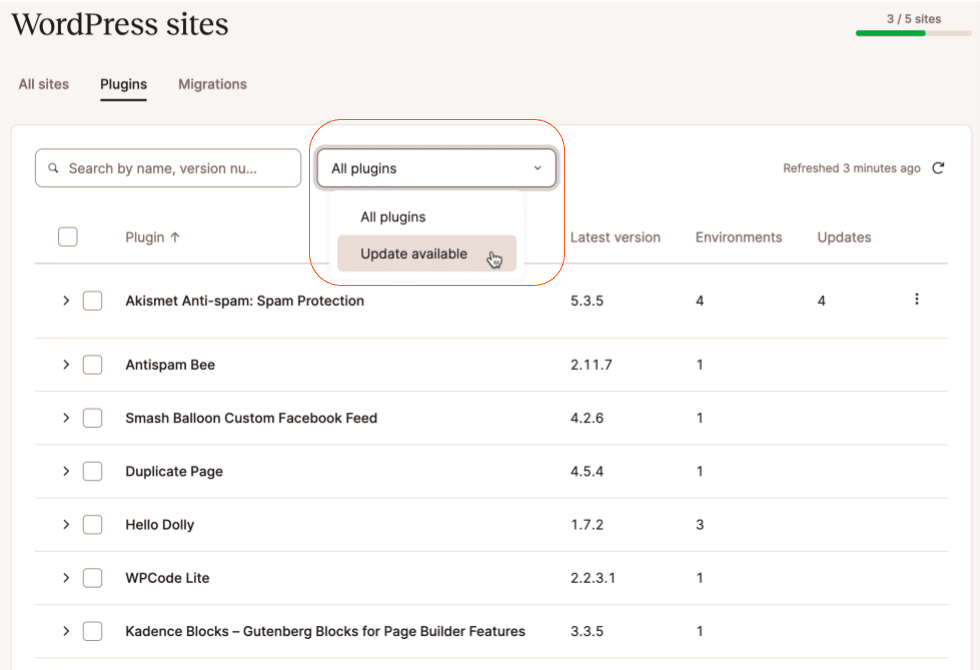
Resultatet bliver en liste over plugins med opdateringer, der er tilgængelige i alle miljøer:
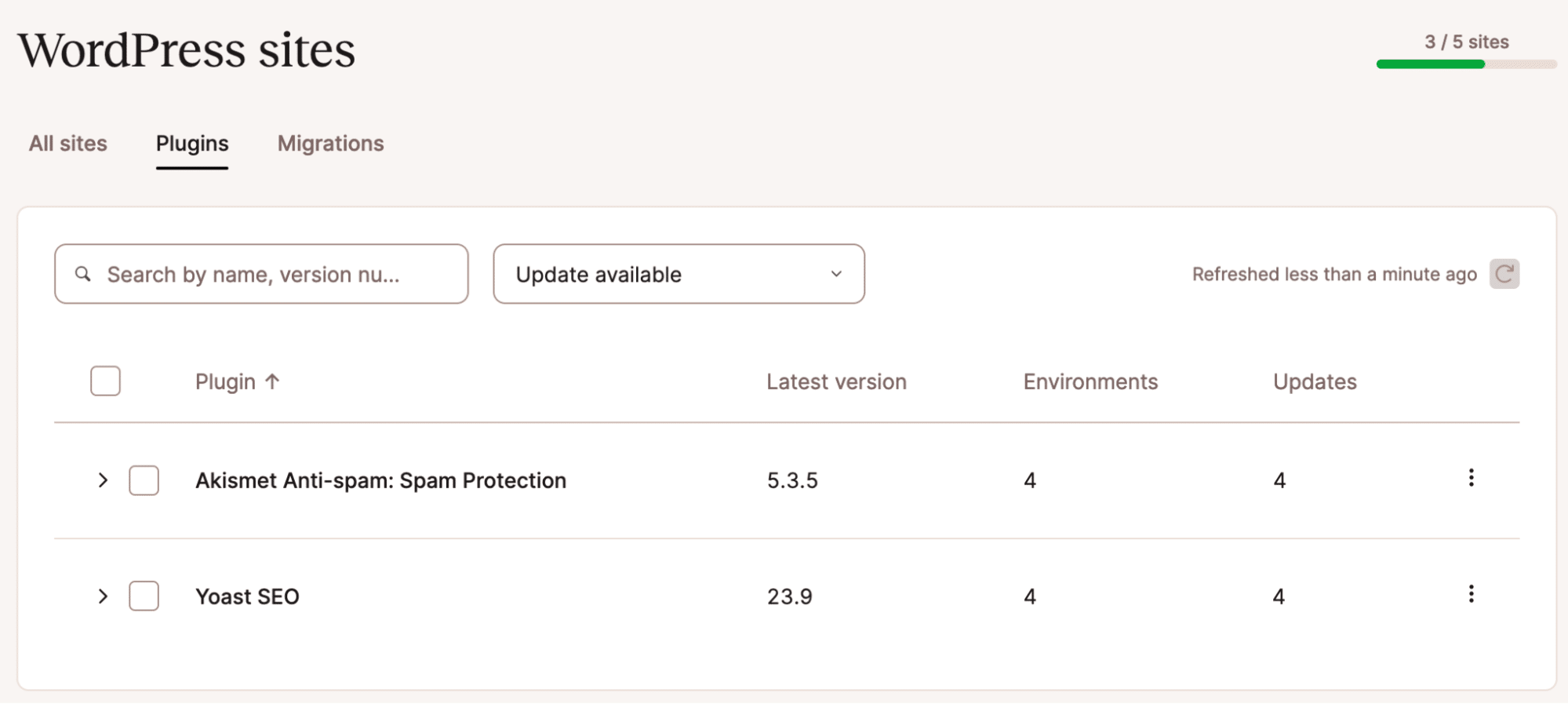
Alternativt kan du søge efter et bestemt plugin ved at skrive (i hvert fald en del) af dets navn eller versionsnummer i søgefeltet:
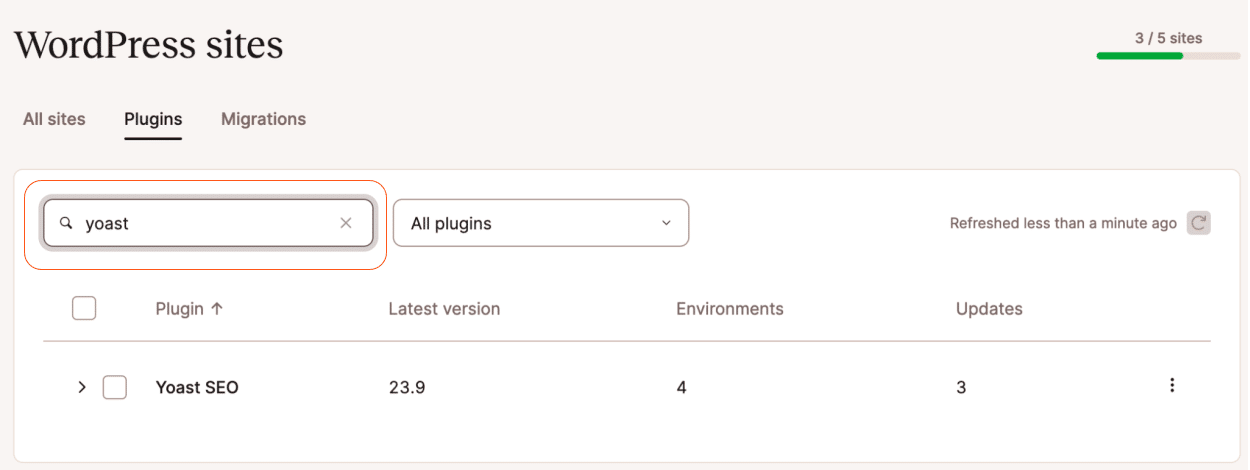
Som standard vil en søgning returnere en liste over alle plugins, der matcher søgeordet, en optælling af, hvor mange WordPress-miljøer, der har plugin’et installeret, og en optælling af, hvor mange af dem, der kræver opdateringer. Du kan kombinere søgning og rullemenuen Opdatering tilgængelig for at forfine listen til kun at omfatte forekomster af det plugin, der kræver en opdatering.
Valg af miljøer og plugins, der skal opdateres
Når du har identificeret de plugins, som der er opdateringer til, kan du navigere i de miljøer, hvor de er installeret, ved at klikke på [>] for at udvide listerne:
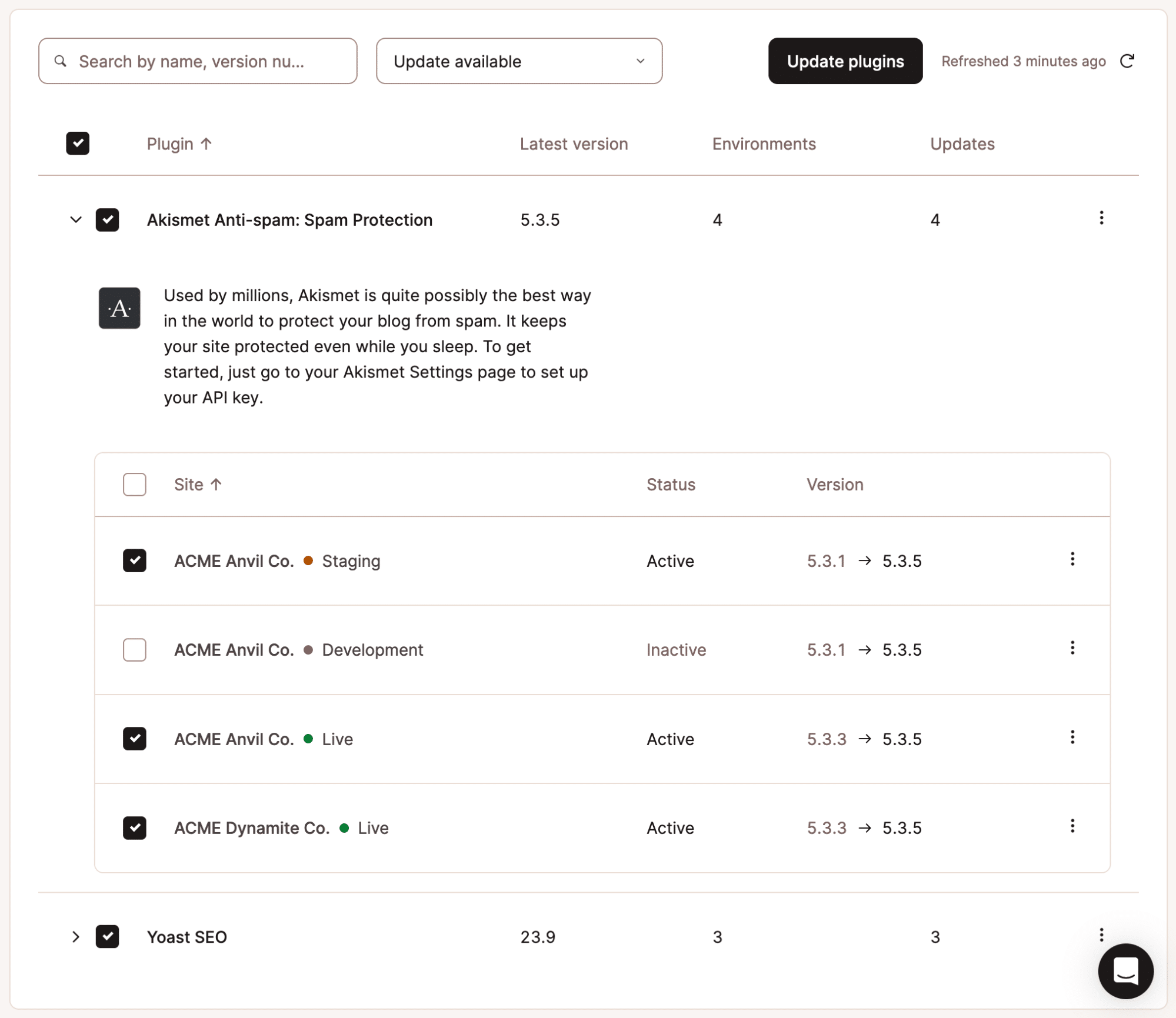
En udvidet liste viser, om et plugin i øjeblikket er aktivt eller inaktivt i et miljø, den aktuelle version af pluginet, og hvilken version en opgradering ville levere.
Nogle muligheder for at vælge, hvilke plugins der skal opdateres:
- Klik på afkrydsningsfeltet ved siden af plugin-navnet for at vælge alle forekomster på tværs af alle websteder og miljøer.
- Klik på afkrydsningsfeltet ved siden af et webstedsnavn for at vælge alle forekomster på tværs af miljøer for dette websted.
- Klik på afkrydsningsfeltet ved siden af et miljønavn for kun at vælge den pågældende forekomst af pluginet.
Alternativt kan du klikke på menuen med tre prikker til højre for et plugin-navn og vælge at opdatere alle forekomster:
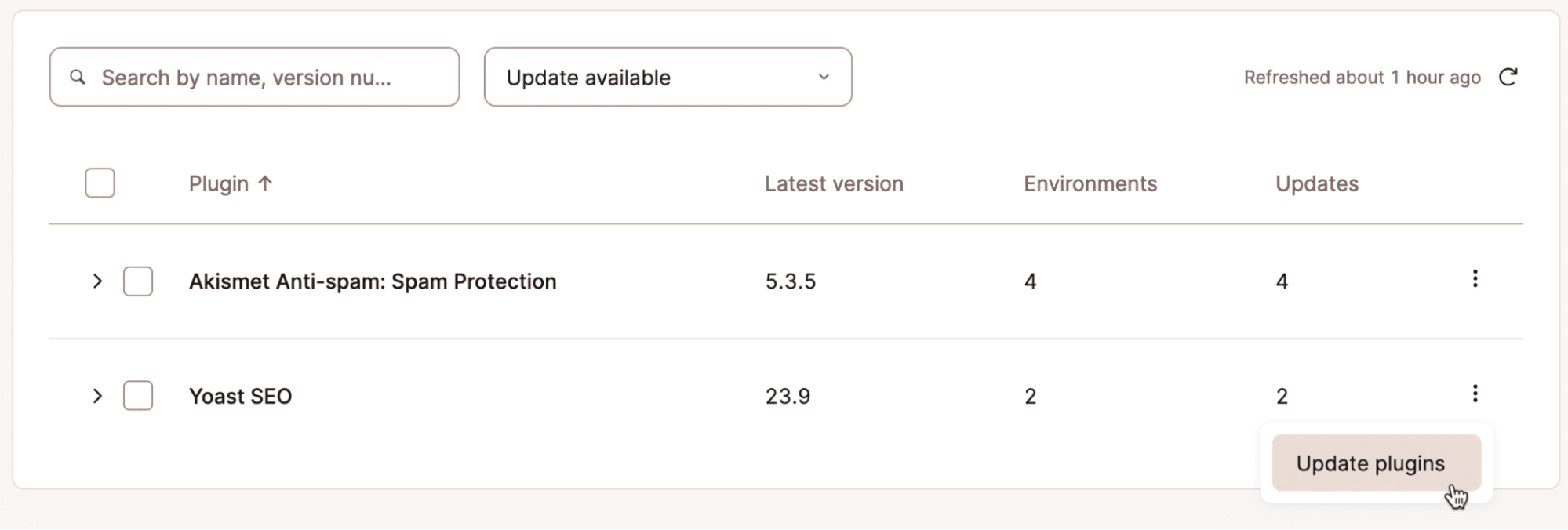
Når listen er udvidet, kan du klikke på menuen med tre prikker ved siden af et individuelt miljø og kun opdatere den forekomst af pluginet, der er installeret der:
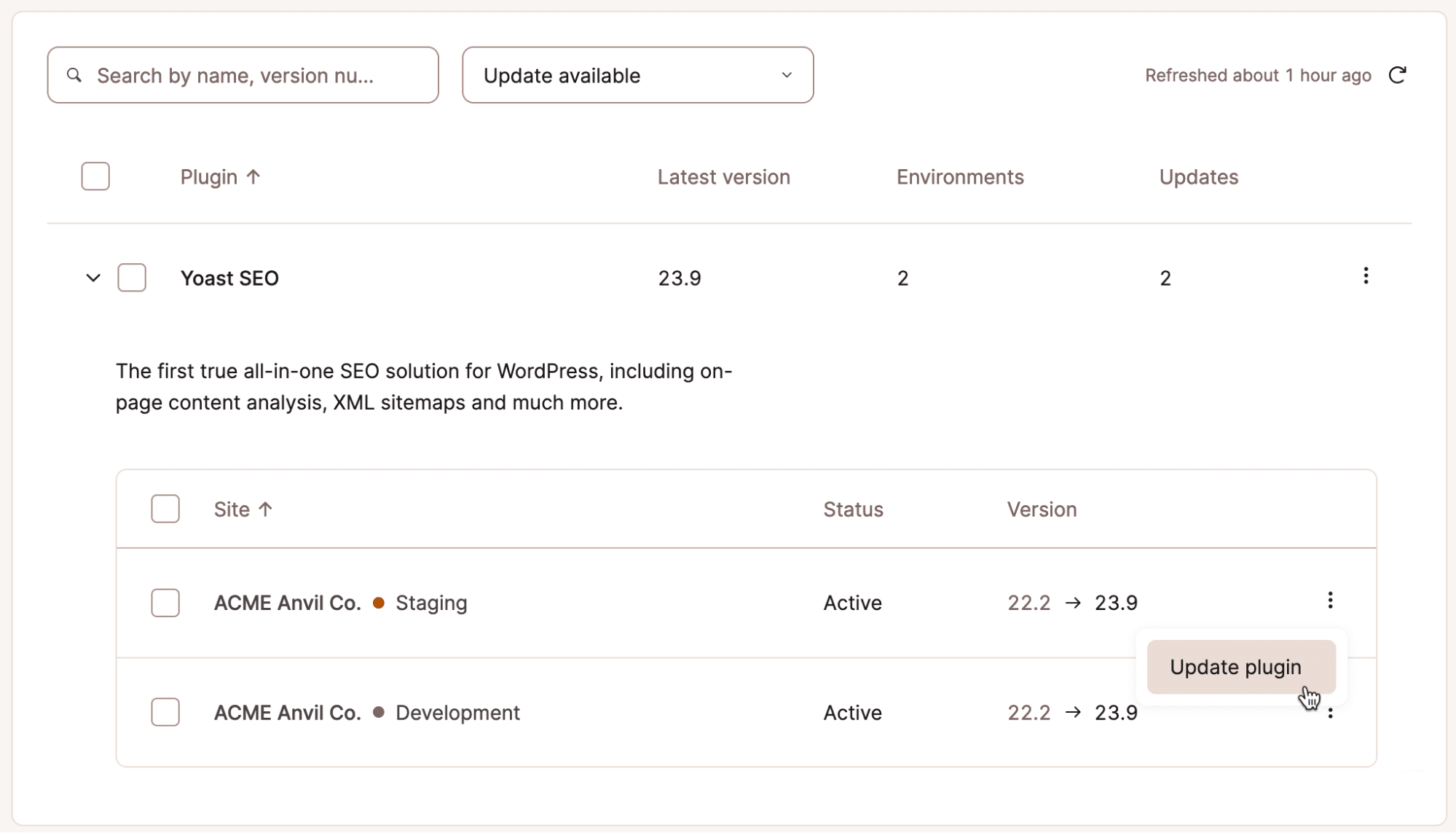
Så nemt er det! Vi vil meget gerne høre, om denne nye funktion hjælper dig med bedre at styre dine WordPress-plugin-opdateringer.
WordPress-administration gjort nemmere
At gøre WordPress-vedligeholdelse enklere er det, vi gør. Og husk, at du kan oprette dine egne værktøjer til administration af WordPress-websteder – herunder plugin-opdateringer – ved hjælp af Kinsta API.
Hvis du leder efter hurtig og sikker WordPress-hosting, kan du tjekke Kinstas planer for at finde den, der passer dig bedst.
